De beste gratis wachtwoordmanagers – passwords veilig opslaan zonder kosten
Voor al je online accounts hetzelfde wachtwoord gebruiken? Dat gaat geheid een keertje mis. Een password manager is tegenwoordig onmisbaar; zo’n tool zorgt namelijk voor unieke en veilige inloggegevens. Ze zijn de doorgaans lage kosten dan ook dubbel en dwars waard.
Toch kunnen we ons voorstellen dat je niet direct de portemonnee wilt trekken. Misschien wil je zo’n dienst eerst eens uitproberen, of zit je niet te wachten op alle extra functies van een betaald abonnement. Hoe het ook zij, dit artikel helpt je bij het maken van je keuze voor een gratis wachtwoordmanager.
We stellen eerst onze top 3 gratis wachtwoordmanagers aan je voor. Daarna leggen we uit wat je er precies mee kunt en aan welke eisen de beste gratis password managers moeten voldoen.
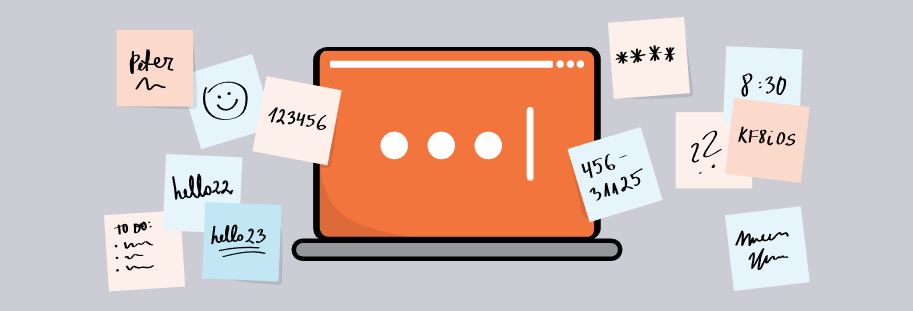
Inhoudsopgave
De 3 beste gratis wachtwoordmanagers
Deze gratis wachtwoordbeheerders zijn volgens ons momenteel de beste opties:
1. NordPass
NordPass is een van de weinige wachtwoordbeheerders die met een volledige app voor pc en Mac komt. Na het aanmaken van een account word je uitgenodigd om de app te downloaden.
Voor mensen die de NordVPN al kennen, komt de app bekend voor. Links is een menu met verschillende functies, die je allemaal kunt gebruiken in de NordPass free trial. Na een maand verdwijnt een deel van de functies achter het betaalde abonnement.
Maar dat betekent niet dat NordPass niet uitgebreid is. Ook het gratis NordPass biedt een hoop interessante functies. Zo kun je er een onbeperkt aantal wachtwoorden mee opslaan. Ook een functie om wachtwoorden automatisch op te slaan, en weer in te vullen als je nog eens wil inloggen is van de partij.
De wachtwoordgenerator zit eveneens ingebouwd in de gratis versie, net als de mogelijkheid tot het opslaan van creditcardgegevens, beveiligde notities en je persoonsgegevens. Anders dan bij bijvoorbeeld LastPass (waarover straks meer) kun je bij de gratis versie van NordPass wél switchen tussen verschillende apparaten, al word je dan wel altijd even uitgelogd.
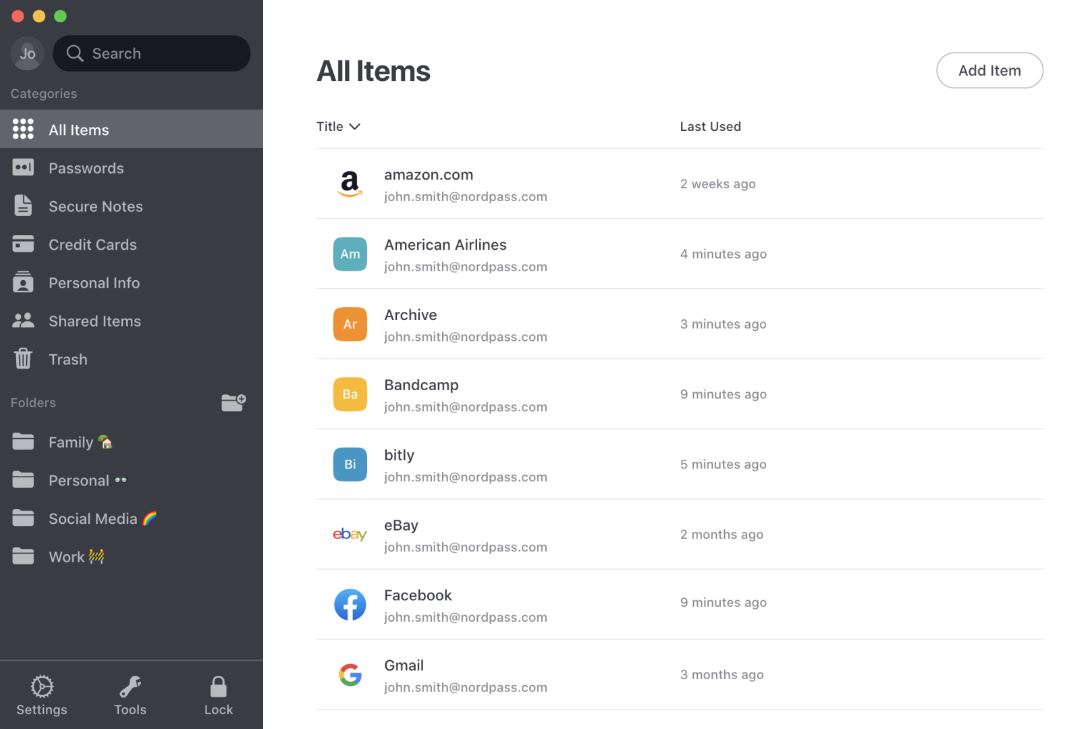
Wat de gratis versie van NordPass dan weer niet biedt, is het delen van wachtwoorden, terwijl veel andere gratis versies van wachtwoordmanagers dat wel doen. Ook het checken van zwakke en veelgebruikte wachtwoorden en dark web monitoring zit niet in de gratis versie ingebouwd.
Daar staat dan weer tegenover dat NordPass een zeer geavanceerde vorm van encryptie gebruikt, namelijk XChaCha20. Dat is een manier van het versleutelen van gegevens die net zo veilig is als het veelgebruikte AES 256, maar minder foutgevoelig is, zowel de versleuteling zelf als de (menselijke) implementatie ervan.
Daarom zijn je wachtwoorden bij NordPass minstens net zo veilig als bij de andere diensten uit dit artikel, en misschien zelfs wel een stukje veiliger.
| Voordelen NordPass (gratis) | Nadelen NordPass (gratis) |
| Onbeperkt aantal wachtwoorden | 1 enkel account |
| Automatisch aanvullen | Geen wachtwoorden delen |
| Wachtwoordgenerator | Geen wachtwoordcheck en dark web monitoring |
| XChaCha20 encryptie + 2FA | |
| Ondersteunt meerdere apparaten | |
| Smartphone-app |
2. LastPass
LastPass is al jarenlang een van de meest gebruikte wachtwoordmanagers op de markt. Er zitten flink wat voordelen aan het gebruik van de app, ook ten opzichte van enkele andere bekende password managers.
Ten eerste is LastPass zeer gebruiksvriendelijk. De dienst gaat al een tijdje mee, en er is goed nagedacht over de vormgeving en de gebruikservaring. Er is geen onnodige poespas in de browserextensie of de website te vinden. Met één tik op de knop ga je naar de password generator of pas je instellingen in je profiel of account aan.
Met LastPass kun je een onbeperkt aantal wachtwoorden opslaan, ook in de gratis versie. Het vervelende aan LastPass is dat je die wachtwoorden maar op één apparaat kunt gebruiken – dus óf op je laptop, óf op je smartphone. Dat maakt LastPass toch wat minder handig dan andere gratis opties, in elk geval als je vaak tussen je apparaten switcht.
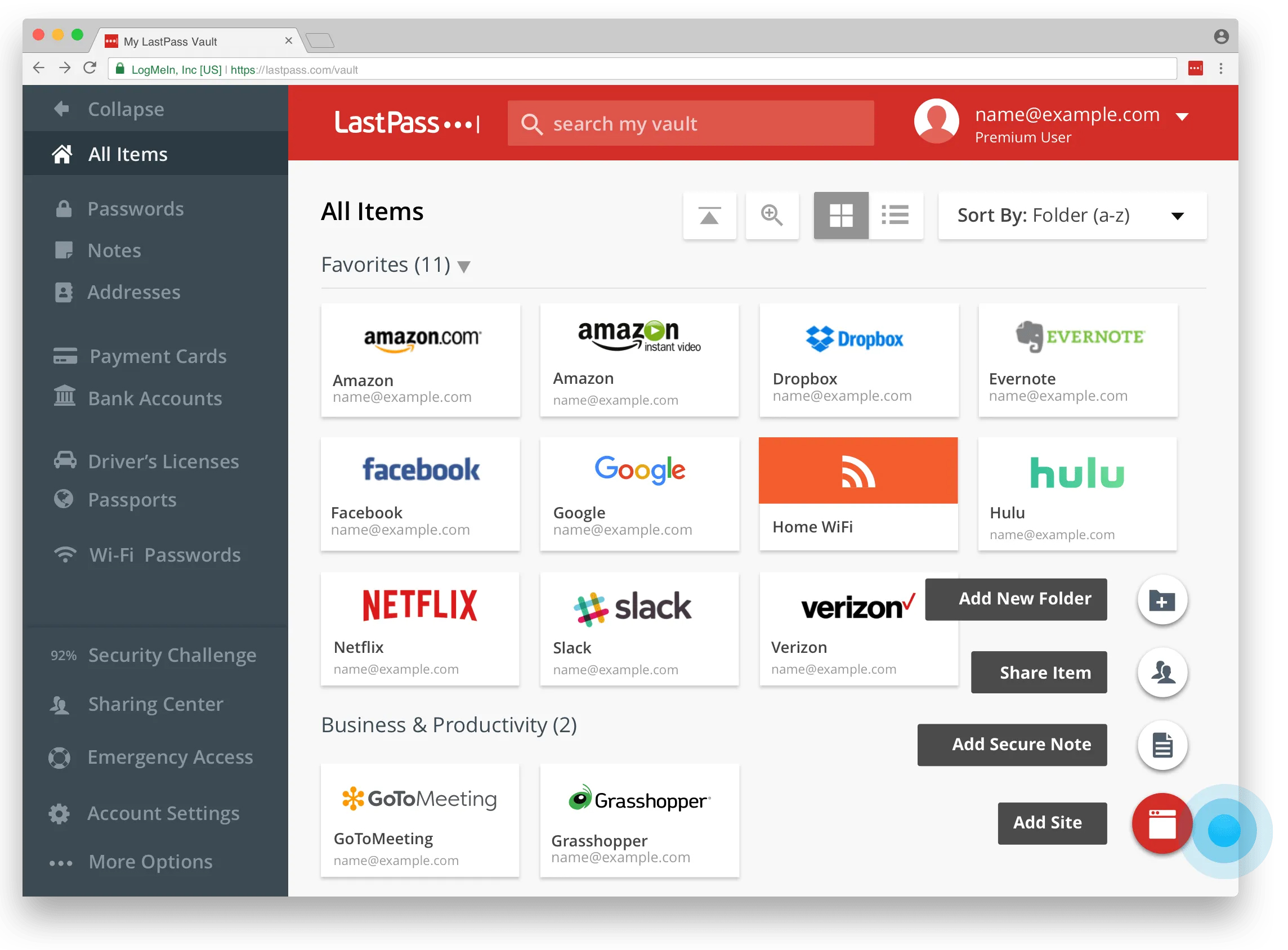
Verder mogen we absoluut niet klagen over het aantal functies dat de gratis versie biedt. Natuurlijk is er het opslaan en automatisch invullen van een onbeperkt aantal wachtwoorden, en de wachtwoordgenerator is ook behoorlijk handig. De gratis versie van LastPass zoekt ook je minder sterke wachtwoorden op, zodat je die snel kunt vervangen.
Anders dan enkele concurrenten biedt de gratis versie van LastPass wél de mogelijkheid tot dark web monitoring. Dat is een functie die al je inloggegevens continu checkt en bijhoudt of ze voorkomen in een gelekte database die op het dark web te vinden is. Komt een van je wachtwoorden voor op zo’n gelekte lijst, dan krijg je meteen een melding.
De relatief nieuwe functie om in te loggen zonder master password, maar in plaats daarvan de authenticator-app te gebruiken, is ook ingebouwd in de gratis versie, iets wat we zeer kunnen waarderen. Sowieso is de speciale LastPass Authenticator-app een aanrader als je de password manager gebruikt, en het is fijn dat de makers de moeite hebben genomen een eigen tool voor 2FA te ontwikkelen.
| Voordelen LastPass (gratis) | Nadelen LastPass (gratis) |
| Onbeperkt aantal wachtwoorden | 1 enkel account |
| Automatisch aanvullen | Kan maar op 1 apparaat gebruikt worden |
| Wachtwoordgenerator en wachtwoordcheck | |
| Wachtwoorden veilig delen | |
| Dark web monitor | |
| Smartphone-app | |
| 2FA met eigen app |
3. Dashlane
Dashlane is een bekende wachtwoordmanager, met een gratis versie waarbij je in elk geval de volledig werkende password manager krijgt, plus nog wat extra functies.
Je downloadt Dashlane als plugin of extensie voor je browser. Een account aanmaken is vrij eenvoudig: alles wat je nodig hebt is een e-mailadres. En natuurlijk een sterk master password dat je zelf bedenkt. Vergeet niet het vinkje bij het verzamelen van gebruiksdata uit te zetten als je je daar niet prettig bij voelt.
Eenmaal ingelogd vind je aan de linkerkant het kopje Logins. Daar kun je nieuwe inloggegevens toevoegen, of je data uit een andere passwordmanager importeren. Via de extensie kun je ook iedere keer dat je inlogt op een website je inloggegevens laten onthouden. Handig is ook de optie om wachtwoorden automatisch te laten invullen op websites waar je al eens hebt ingelogd, zodat je in één keer door kunt.
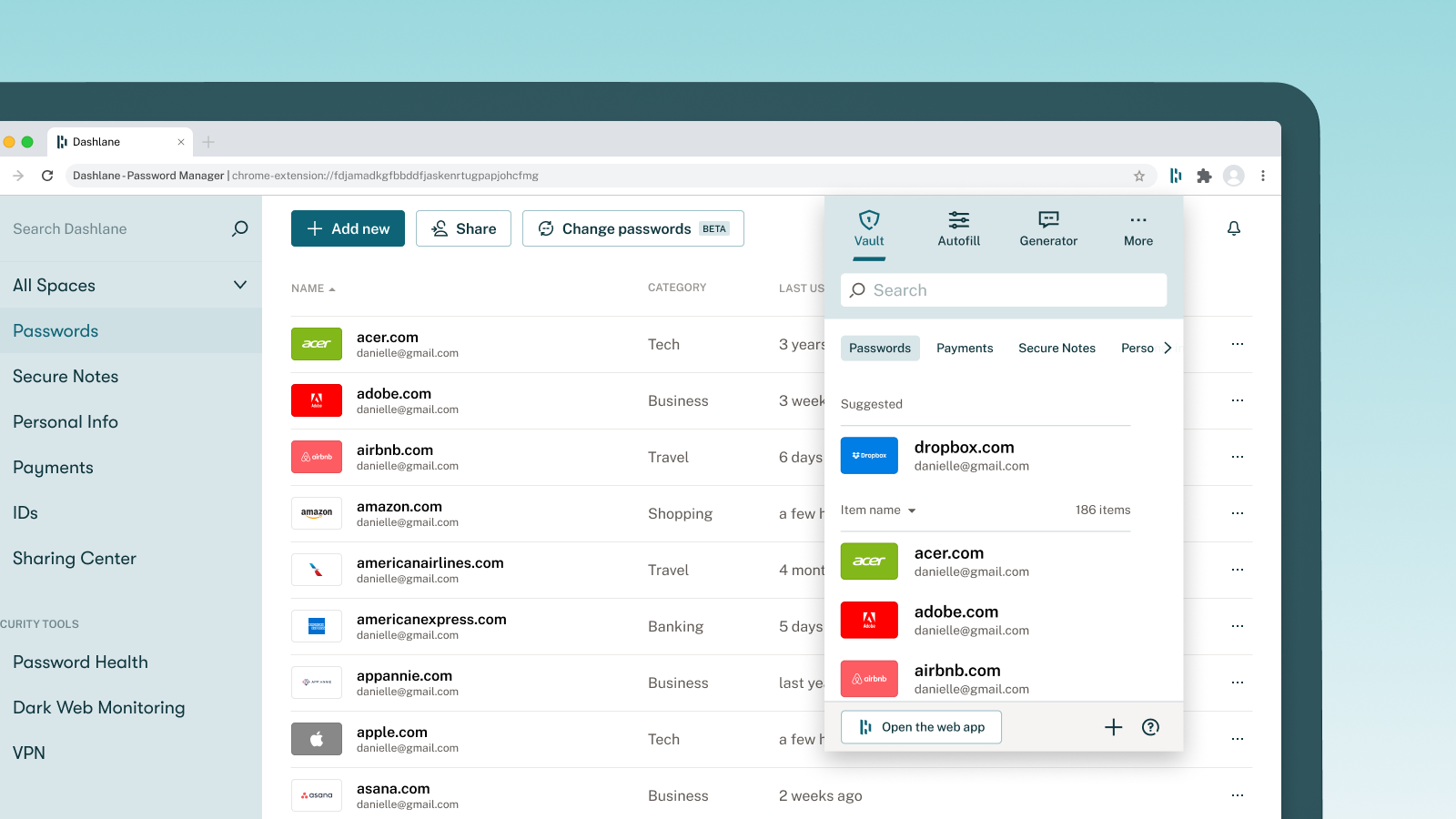
Dashlane heeft een aantal extra opties die ook onder het gratis abonnement vallen. Zo kun je je creditcardgegevens opslaan om snel en veilig online betalingen te doen, of notities opslaan die je niet zomaar wil laten rondslingeren. Je kunt zelfs al je persoonsgegevens opslaan, zodat je die nooit meer hoeft in te vullen als je ergens een account aanmaakt. Ook het delen van wachtwoorden met anderen valt onder het gratis abonnement.
Dashlane biedt natuurlijk ook tweestapsverificatie aan, ook in het gratis abonnement. Een handige functie is de wachtwoordchecker, waarmee je al je wachtwoorden kunt scannen. De app geeft aan welke wachtwoorden sterk en veilig zijn, en welke je beter even kunt veranderen.
Net als veel andere wachtwoordmanagers gebruikt Dashlane zogenaamde AES 256-encryptie. Dat is een zeer geavanceerde vorm van het versleutelen van gegevens, waardoor het in principe onmogelijk is om de dienst te kraken. Als je een sterk master password hebt en tweestapsverificatie hebt aangezet, mag je ervan uitgaan dat je gegevens volledig veilig zijn.
| Voordelen Dashlane (gratis) | Nadelen Dashlane (gratis) |
| Onbeperkt aantal wachtwoorden | 1 enkel account |
| Automatisch aanvullen | Geen dark web monitoring |
| Wachtwoordgenerator en wachtwoordcheck | |
| Wachtwoorden veilig delen | |
| Smartphone-app | |
| 2FA |
Andere gratis password managers
Er zijn meer wachtwoordmanagers, die in veel gevallen ook een gratis versie bieden.
Sticky Passwords is een wachtwoordmanager die weliswaar een betaalde versie heeft, maar ook een goede gratis versie biedt. Daaronder vallen onbeperkte wachtwoordopslag, een password generator, 2FA, een versleutelde plek voor je notities en creditcards en zelfs een portable versie. De gratis versie biedt geen dark web monitoring, wachtwoorden veilig delen is niet mogelijk en je kunt ‘m maar op één apparaat gebruiken.
Bitwarden is ook een bekende wachtwoordmanager. Fijn is dat je bij de gratis versie twee accounts kunt gebruiken, dus je kunt zowel een privé-account als een werk-account maken. Tweetrapsverificatie is ingebouwd, maar is wel beperkt tot e-mail en authenticatie-apps, terwijl je bij de premium-versie meer opties krijgt. Er zijn wat functies die niet in de gratis versie zitten, zoals het opslaan van versleutelde bestanden en noodtoegang, maar de basisfuncties krijg je allemaal wel.
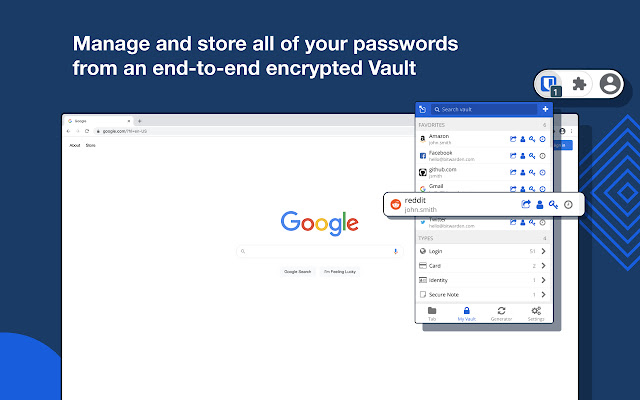
Enkele andere bekende wachtwoordmanagers, zoals 1Password en Keeper, bieden weliswaar een trial-versie, maar geen langlopende gratis optie – een flink gemis, wat ons betreft.
Een speciale vermelding is er voor KeePass, een open-source password manager die je helemaal naar je eigen wensen kunt inrichten. Verwacht geen fantastische gebruikerservaring, maar als je op zoek bent naar een volledig gratis wachtwoordmanager, is KeePass het overwegen waard.
Waar wordt een wachtwoordmanager voor gebruikt?
In het kort biedt een wachtwoordbeheerder de volgende voordelen:
- Unieke en sterke wachtwoorden voor al je online accounts
- Een veilige bewaarplek voor al je wachtwoorden
- Zelf geen wachtwoorden meer onthouden (behalve je ene hoofdwachtwoord)
- Wachtwoorden veilig delen
- Andere gevoelige gegevens (creditcardinfo, privénotities) veilig bewaren
Een wachtwoordmanager is een tool waarmee je inloggegevens die je online gebruikt op een veilige manier kunt opslaan. Ze worden bewaard in een kluis, vergelijkbaar met een bank. Binnenin zit waardevol materiaal opgeslagen – je wachtwoorden in plaats van goud en edelstenen – en jij bent de enige die de kluis kunt openmaken. Je doet dat met één enkel hoofdwachtwoord.
Je hebt meer accounts en wachtwoorden dan je je misschien realiseert. Je e-mail natuurlijk, maar ook Netflix, TikTok, de systemen van je school of je werk, en nog tal van andere diensten. Al die tientallen of zelfs honderden wachtwoorden onthouden is natuurlijk niet te doen. Veel mensen blijven daarom bij hetzelfde wachtwoord voor meerdere diensten, en dat is nu precies wat je niet moet doen.
Wachtwoorden worden namelijk graag gestolen door hackers. Dat kan heel vervelend zijn als je telkens hetzelfde wachtwoord gebruikt voor onder andere je e-mail, je bankzaken en je sociale media. Met dat ene wachtwoord kan de cybercrimineel overal tegelijk op inbreken.

Op het internet circuleren talloze lijsten met inloggegevens die ooit gekraakt zijn. Op websites als haveibeenpwned.com kun je zien of jouw gegevens daar ook tussen staan, al is dat natuurlijk nog maar het topje van de ijsberg.
Met een wachtwoordmanager hoef je je daar niet meer druk om te maken. Je kunt voor elke dienst afzonderlijk een lang en ingewikkeld wachtwoord aanmaken, zonder dat je ‘m zelf hoeft te onthouden. Dat doet de password manager namelijk voor je. Het enige wachtwoord dat je zelf moet onthouden is je zogenaamde master password, en die kun je zo lang en moeilijk maken als je zelf wil.
Een goede gratis wachtwoordbeheerder vinden – waar op letten?
Wachtwoordbeheerders hebben vaak een aantal betaalde abonnementen, maar de meeste bieden ook een gratis versie. Welke functies je in de gratis versie krijgt, hangt er vanaf welke tool je kiest, maar je kunt in elk geval je wachtwoorden gratis opslaan – en dat is toch precies waar je een wachtwoordmanager in de basis voor gebruikt.
Dat gezegd hebbende, er zijn een paar functies die we vaak terugzien in de gratis versies van wachtwoordbeheerders, en die we zeker even willen uitlichten. In het kort kun je er op letten of de volgende zaken aanwezig zijn:
- Is de interface gebruiksvriendelijk?
- Kun je wachtwoorden met anderen delen?
- Kun je tweestapsverificatie inschakelen?
- Wordt de wachtwoordmanager up-to-date gehouden?
- Worden veilige protocollen ingezet?
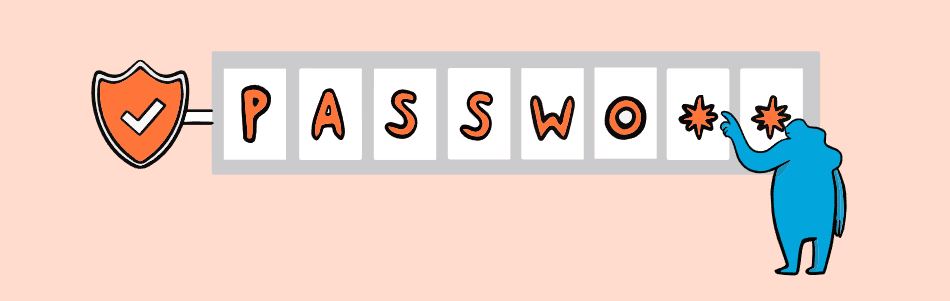
Gebruiksvriendelijke interface
Niet elke wachtwoordmanager ziet er in eerste instantie even gebruiksvriendelijk en logisch uit. Het is wel zo fijn als de instellingen van de tool in elk geval staan waar je ze verwacht. Bovendien is het ook gewoon mooi als het platform er een beetje modern uitziet, en je niet hoeft te zoeken naar allerlei functies.
Mogelijkheid om wachtwoorden te delen
De meeste wachtwoordmanagers bieden de mogelijkheid om wachtwoorden te delen met anderen. Dan kun je bijvoorbeeld denken aan je familieleden, een vriendengroep, of je collega’s. Op die manier kun je accounts delen zonder dat je daarvoor een te simpel wachtwoord hoeft te gebruiken. Let wel op dat het delen van wachtwoorden niet bij alle diensten is toegestaan. Netflix staat het officieel bijvoorbeeld niet toe.
Tweestapsverificatie
Tweestapsverificatie of twee-factor authenticatie (2FA) is eigenlijk een must bij alle belangrijke diensten, en je wachtwoordmanager is misschien wel de belangrijkste van allemaal. Bij tweestapsverificatie moet je niet alleen inloggen met je master password, maar ook met bijvoorbeeld een code die je naar je e-mail of telefoonnummer gestuurd krijgt. Ook kun je een speciale 2FA-app gebruiken.
Die tweede stap zorgt ervoor dat iemand niet zomaar jouw account kan binnendringen, zelfs niet als ze om welke reden dan ook je wachtwoord kennen. Alle grote wachtwoordmanagers bieden tweestapsverificatie, ook in de gratis versies.
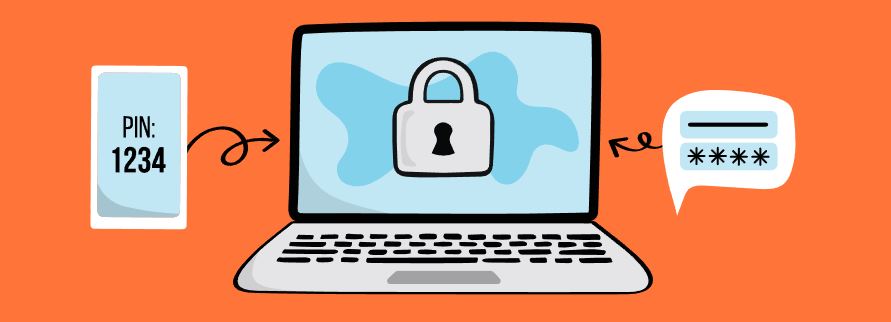
Up-to-date software
Het zou natuurlijk een ramp zijn als je wachtwoordmanager zélf gehackt wordt. Daarom is het belangrijk om een wachtwoordmanager te kiezen die zijn software up-to-date houdt en zorgt dat de eigen beveiliging op orde is. De meeste wachtwoordbeheerders doen dat gelukkig prima, en veel password managers zoeken continu naar nieuwe functies om de app nog veiliger en makkelijker in gebruik te maken.
Hoog beveiligingsniveau
Een goede beveiliging betekent ook dat de dienst zelf goed beveiligd is. Je hoeft niet zelf te begrijpen hoe het werkt, maar er zijn verschillende manieren om een dienst te beveiligen, en daar zit nog wel eens wat verschil tussen de verschillende password managers. Check vooraf dus goed of de app die je wil kiezen ook gebruikmaakt van de nieuwste beveiligingsmethodes. Daarover lees je meer in onze password manager reviews.
Conclusie
Veel van de beste wachtwoordmanagers bieden, naast uitgebreide en doorgaans goed betaalbare abonnementen, ook gratis versies aan. Daarmee kun je al goed uit de voeten: de premium-versies hebben veel extra opties, maar die heb je misschien niet altijd allemaal nodig.
Wat de geteste gratis versies in elk geval allemaal bieden, zijn het opslaan van een onbeperkt aantal wachtwoorden, het automatisch invullen van die wachtwoorden en een password generator voor het maken van moeilijk te raden wachtwoorden.
Andere belangrijke functies zijn soms gratis, en bij andere diensten weer niet. Denk daarbij aan het delen van wachtwoorden, het gebruik van de dienst op meerdere apparaten en mogelijkheid tot het monitoren van het dark web om te kijken of je inloggegevens ergens gelekt zijn.
Welke van die functies je belangrijk vindt, bepaalt welke gratis wachtwoordmanager voor jou de beste optie is. Omdat ze niets kosten, kun je de diensten uit dit artikel alvast met een gerust hart uitproberen. Als je maar niet zonder password manager blijft zitten, want dat is echt een groot veiligheidsrisico!
Veelgestelde vragen over gratis wachtwoord beheerders
Wat de beste gratis password manager is, hangt vooral van je eigen wensen af. Onze top 3 bestaat uit NordPass, LastPass en Dashlane. Ook Bitwarden en KeePass zijn aantrekkelijke gratis opties.
Ja. Gratis wachtwoordmanagers gebruiken dezelfde beveiligingstechnieken en encryptietools als de betaalversies. Ook bieden alle gratis password managers die we hebben getest de mogelijkheid tot tweestapsverificatie, dus ook daar hoef je het niet voor te laten. Gratis wachtwoordmanagers zijn hartstikke veilig, dus we raden het ten zeerste aan om er een te gaan gebruiken.
Een sterk wachtwoord voldoet aan een aantal verschillende eisen. Vaak word je gevraagd een wachtwoord van een minimaal aantal tekens te maken – minstens twaalf is wel aan te raden. Gebruik ook speciale tekens, cijfers, en wissel hoofdletters en kleine letters af. Wat je ook kunt doen, is een wachtzin maken. Dat is een zin die je makkelijk kunt onthouden.
Wachtwoorden worden sterker naarmate er meer tekens gebruikt worden, dus ‘Ikschrijfvandaageenartikeloverwachtwoordmanagers’ is stukken veiliger dan je in eerste instantie misschien zou denken.
Er zijn een paar gegadigden voor de titel ‘slechtste wachtwoord ooit’. 123456 is al sinds de jonge jaren van het internet de allerpopulairste optie, soms in varianten met meer of minder cijfers. Ook qwerty, password/wachtwoord, 111111 en 1q2w3e zijn alom bekend. Zulke wachtwoorden gebruiken is vragen om moeilijkheden, want met een brute force aanval kost het minder dan een seconde om die wachtwoorden te kraken.
Gebruik ook geen persoonsgegevens als de straat waarin je woont of de naam van je huisdier. Kies dus altijd een moeilijk te raden wachtwoord, sla ‘m op in je wachtwoordmanager, en beveilig de hele boel met tweestapsverificatie.


